Haben Sie schon einmal eine PDF-Datei heruntergeladen, die sich nach dem Download automatisch geöffnet hat? Zwar kann das förderlich für einen ununterbrochenen Arbeitsablauf sein, allerdings bevorzugen einige Leute mehr Kontrolle darüber, wann und wie ihre Dateien geöffnet werden. Falls Sie ein PDF beispielsweise nur für die spätere Verwendung herunterladen und sich diese Datei dann trotzdem im Browser oder PDF-Viewer gleich öffnet, kann das schnell lästig werden – insbesondere, wenn Sie gerade an etwas anderem arbeiten oder viele Dateien auf einmal herunterladen.
Die gute Nachricht? Sie können es leicht verhindern, dass sich ein PDF nach dem Download automatisch öffnet, selbst wenn Sie Chrome oder eine Software wie Adobe Acrobat verwenden. In dieser Anleitung gehen wir die einfachen Schritte in verschiedenen Browsern und Softwareprogrammen zum Deaktivieren der Funktion durch, dass sich PDFs nach dem Download automatisch öffnen. Lesen Sie weiter und erlangen Sie die volle Kontrolle über Ihre heruntergeladenen Dateien zurück!
Wenn Sie eine All-in-One-PDF-Lösung suchen, die erweiterte Anzeige- und Bearbeitungsfunktionen ohne Unterbrechungen bietet, sollten Sie UPDF in Betracht ziehen. UPDF ist einen intuitiver PDF-Reader, Editor und Viewer, der Sie deutlich effizienter mit Ihren PDFs arbeiten lässt. Falls Sie sich für UPDF entscheiden, springen Sie einfach zu Teil 3, wo ich näher darauf eingehe, wie UPDF Ihre PDF-Verwaltung vereinfachen kann.
Windows • macOS • iOS • Android 100% sicher
Teil 1. Wie Sie das automatische Öffnen von PDF-Dateien nach dem Download verhindern
Befassen wir uns zunächst mit den zu unternehmenden Schritten, um zu verhindern, dass PDF-Dateien sofort nach dem Download geöffnet werden. Das ist in der Regel recht simpel, denn genauso wie Sie die Funktion „PDF nach dem Download automatisch öffnen“ aktivieren können, können Sie sie auch wieder deaktivieren. Wenn Sie die in dieser Anleitung beschriebenen Schritte befolgen, haben Sie die volle Kontrolle darüber, wie sich Ihre PDF-Dateien nach dem Download verhalten:
Methode 1. Wie Sie das automatische Öffnen von PDF-Dateien in Chrome nach dem Download verhindern
In Chrome werden heruntergeladene PDF-Dateien oft automatisch mit dem integrierten PDF-Viewer des Browsers geöffnet, was manchmal den gesamten Arbeitsablauf stören und die Effizienz beim Multitasking beeinträchtigen kann. Um das zu ändern, müssen Sie die Download-Einstellungen von Chrome anpassen, damit die Dateien gespeichert werden, ohne geöffnet zu werden. Mit den folgenden Schritten können Sie PDF-Dateien herunterladen und haben dabei die vollständige Kontrolle über die Datei.
Schritt 1: Gehen Sie zunächst zum Fenster „Einstellungen“ Ihres Chrome-Browsers über das Dropdown-Menü, das Sie über die „drei vertikalen Punkte“ in der oberen rechten Ecke öffnen können.
Schritt 2: Navigieren Sie im Fenster „Einstellungen“ zum Abschnitt „Datenschutz und Sicherheit“. Wählen Sie nun die Option „Website-Einstellungen“ aus der Liste aus und fahren Sie mit dem nächsten Schritt fort.
Schritt 3: Sobald Sie sich in der Oberfläche „Website-Einstellungen“ befinden, scrollen Sie nach unten, suchen Sie die Registerkarte „Zusätzliche Inhaltseinstellungen“ und klicken Sie darauf, um eine erweiterte Liste anzuzeigen. Wählen Sie aus der weiteren Dropdown-Liste die Option „PDF-Dokumente“, um fortzufahren.
Schritt 4: Hier müssen Sie die Option „PDFs in Chrome öffnen“ deaktivieren und die Option „PDFs herunterladen“ auswählen, um das automatische Öffnen von PDFs nach dem Herunterladen in Chrome zu verhindern.

Methode 2: Wie Sie das automatische Öffnen von PDF-Dateien in Adobe Acrobat nach dem Download verhindern
Falls Ihre PDF-Dateien automatisch über die Software Adobe Acrobat geöffnet werden, müssen Sie deren Einstellungen entsprechend anpassen. In den folgenden Schritten erfahren Sie, wie Sie das automatische Öffnen von PDF-Dateien in Adobe Acrobat verhindern können, sofern sie nicht manuell über die Software aufgerufen werden:
Schritt 1: Starten Sie Adobe Acrobat auf Ihrem Desktop. Klicken Sie in der Hauptoberfläche auf die Registerkarte „Menü“ in der oberen linken Ecke des Bildschirms. Wählen Sie dann aus dem Dropdown-Menü die Option „Einstellungen“ und wechseln Sie zur Registerkarte „Einstellungen“.
Schritt 2: Suchen Sie auf der Registerkarte „Einstellungen“ unter „Allgemein“ die Option „PDF-Dateien nach dem Download im Chrome-Browser automatisch in Reader öffnen“ und deaktivieren Sie diese Option. Scrollen Sie schließlich nach unten und klicken Sie auf die Schaltfläche „OK“, um die Änderungen zu speichern und das automatische Öffnen von PDF-Dateien durch Adobe zu verhindern.

Teil 2. Wie Sie PDF-Dateien nach dem Download automatisch öffnen
Umgekehrt bevorzugen manche Benutzer hingegen, dass ihre PDFs nach dem Download automatisch geöffnet werden. Dies ist besonders nützlich, wenn Sie häufig mit PDF-Dokumenten arbeiten und schnellen Zugriff auf Inhalte benötigen, ohne manuell nach der heruntergeladenen Datei suchen zu müssen. In diesem Abschnitt sehen wir uns die Schritte an, die wir ausführen müssen, um PDF-Dateien nach dem Download automatisch öffnen zu lassen:
Schritt 1: Klicken Sie zunächst auf die „drei vertikalen Punkte“ in der oberen rechten Ecke des Bildschirms. Wählen Sie dann aus dem Dropdown-Menü die Option „Einstellungen“, um zum nächsten Fenster zu gelangen.
Schritt 2: Suchen Sie hier in der linken Seitenleiste den Abschnitt „Downloads“ und aktivieren Sie die Option „Downloads nach Abschluss anzeigen“. Dadurch können Benutzer die Funktion zum automatischen Öffnen von PDF-Dateien nach dem Herunterladen in Chrome aktivieren.

Teil 3. Wo Sie Ihre PDF-Dateien nach dem Download überprüfen können: Ein Überblick über UPDF
Damit kennen wir jetzt die Möglichkeiten zum Deaktivieren des automatischen Öffnens von PDF-Dateien nach dem Download. Da Sie Ihre Dateien jedoch trotzdem früher oder später einsehen werden, möchte ich Ihnen abschließend noch ein Tool ans Herz legen, dass Sie Ihre PDFs reibungslos öffnen und bearbeiten lässt – UPDF. UPDF macht Ihnen das Anzeigen, Lesen und Bearbeiten von Dokumenten auf unzählige Arten leichter. Darüber hinaus zeichnet es sich durch die Verwaltung von PDF-Dateien und deren bessere Aufbewahrung durch Zusammenfassen und Übersetzen in verschiedene Sprachen aus.
Entscheiden Sie sich daher statt für einen oft zu simplen, gewöhnlichen PDF-Reader besser für UPDF, eine AI-gestützte Lösung zur Verbesserung Ihres gesamten PDF-Workflows – vom Lesen und Bearbeiten bis hin zur umfassenden Verwaltung Ihrer Dateien. Wenn Sie UPDF auf Ihr Gerät herunterladen möchten, um die PDF-Verwaltung zu vereinfachen, klicken Sie einfach auf eine der bereitgestellten Download-Optionen.
Windows • macOS • iOS • Android 100% sicher
Sie können sich auch das folgende Video ansehen, um mehr über UPDF zu erfahren.
Anleitung zum Festlegen von UPDF als Standard-PDF-Viewer
Nachdem Sie die Funktionen von UPDF zum nahtlosen Lesen und Verarbeiten von PDF-Dateien jetzt kennen, fragen Sie sich vielleicht, wie Sie PDF-Dateien nach dem Download automatisch in diesem Programm öffnen können. Lesen Sie dafür einfach die folgende detaillierte Anleitung, damit Sie sofort und ohne Unterbrechungen Ihre PDF-Dateien mit UPDF verwalten können.
Für Windows
Schritt 1. Öffnen Sie die Einstellungen und greifen Sie auf die Standard-Apps zu
Gehen Sie zunächst zu den Einstellungen Ihres Desktops und wählen Sie im linken Bereich die Option „Apps”. Erweitern Sie nun aus den angebotenen Optionen die Option „Standard-Apps”, um die Standardeinstellungen für Apps zu überprüfen.
Schritt 2. Legen Sie UPDF als Standard-PDF-Viewer fest
Geben Sie anschließend in die Suchleiste „PDF“ ein, um die bereits auf Ihrem Desktop als Standard festgelegten Anwendungen anzuzeigen. Klicken Sie anschließend auf die bereits festgelegte Standardanwendung, um die Liste der vorgeschlagenen Anwendungen anzuzeigen, und wählen Sie UPDF aus den angegebenen Optionen aus. Klicken Sie anschließend auf die Schaltfläche „Als Standard festlegen“, um UPDF als Ihr Tool zum sofortigen Öffnen von PDF-Dateien festzulegen.
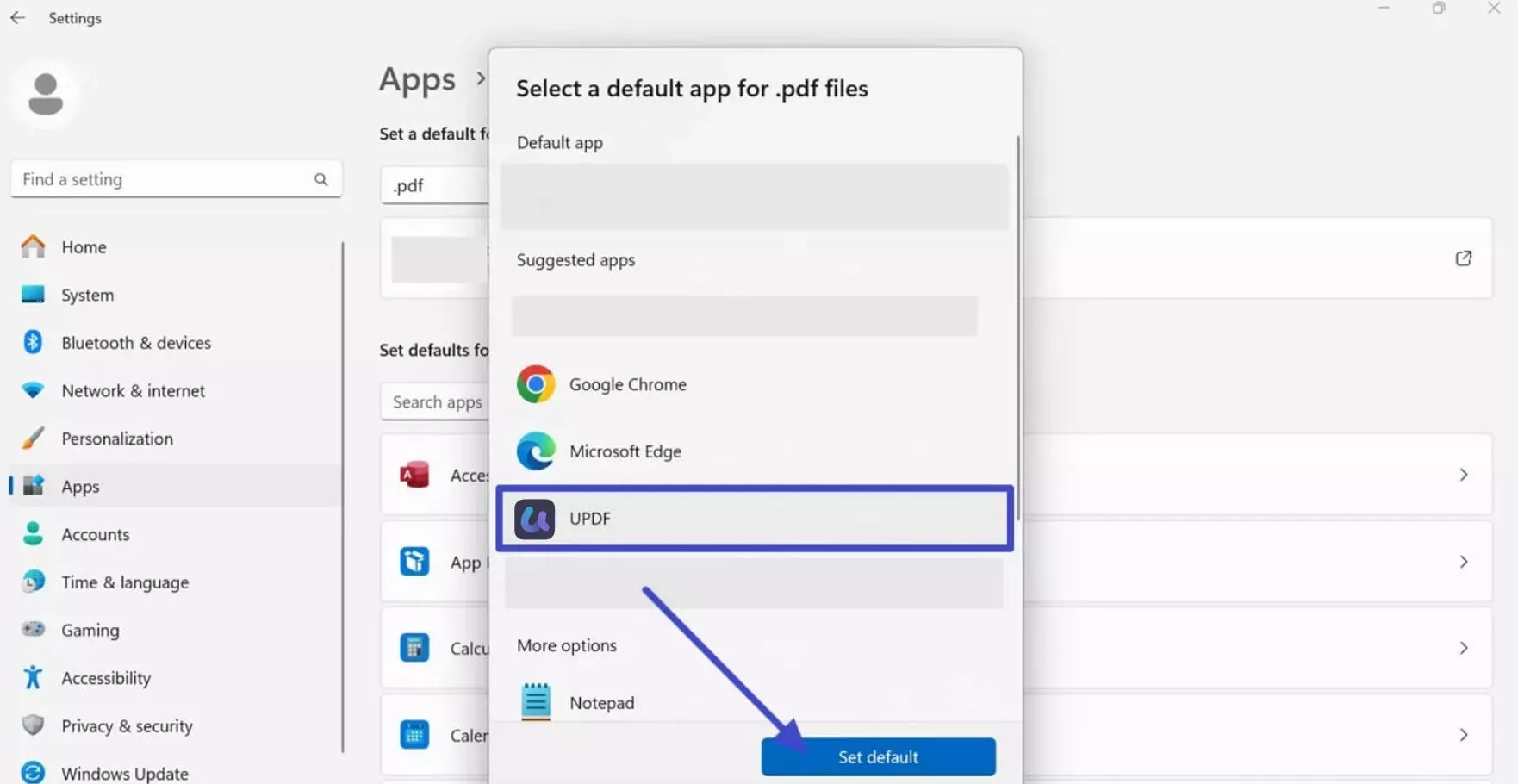
Für Mac
Schritt 1. Rufen Sie die Option „Informationen“ auf
Um die Standardeinstellung auf einem Mac festzulegen, klicken Sie mit der rechten Maustaste auf die gewünschte PDF-Datei und wählen Sie die Option „Informationen“ aus dem Dropdown-Menü.
Schritt 2. Optionen für „Öffnen mit“ erweitern
Erweitern Sie anschließend in den Informationen zum PDF die Optionen für „Öffnen mit“ und später für das Standardprogramm auf Ihrem Mac.
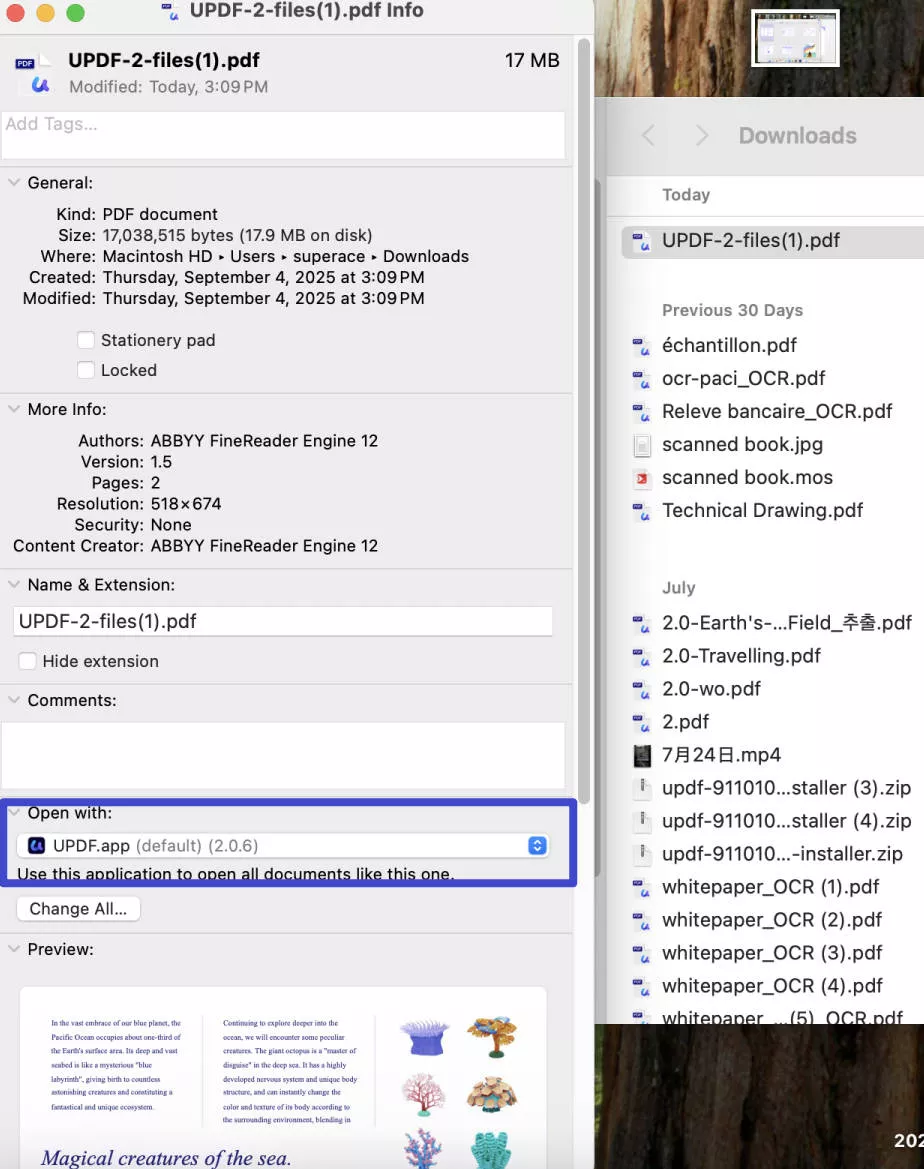
Schritt 3. Wählen Sie UPDF als Ihr PDF-Öffnungswerkzeug
Wählen Sie schließlich aus der Liste der angebotenen Optionen die Plattform „UPDF“ als Plattform zum Öffnen und Verwalten von PDF-Dateien auf Ihrem MacBook aus.
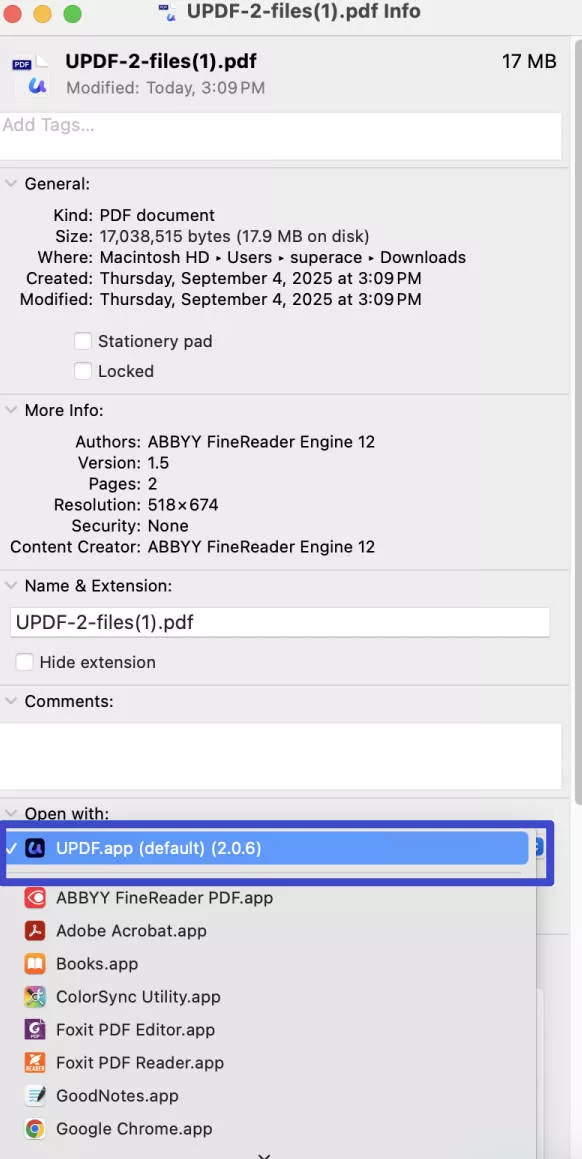
Für iOS
Anleitung: Um UPDF als Standard-App auf dem iPhone festzulegen, rufen Sie zunächst die PDF-Datei auf Ihrem Handy auf. Tippen Sie anschließend auf das Icon „Teilen“ in der unteren rechten Ecke. Daraufhin werden weitere Freigabeoptionen angezeigt. Wählen Sie das Icon „Mehr“ und anschließend „UPDF“ aus der Liste der Apps aus.
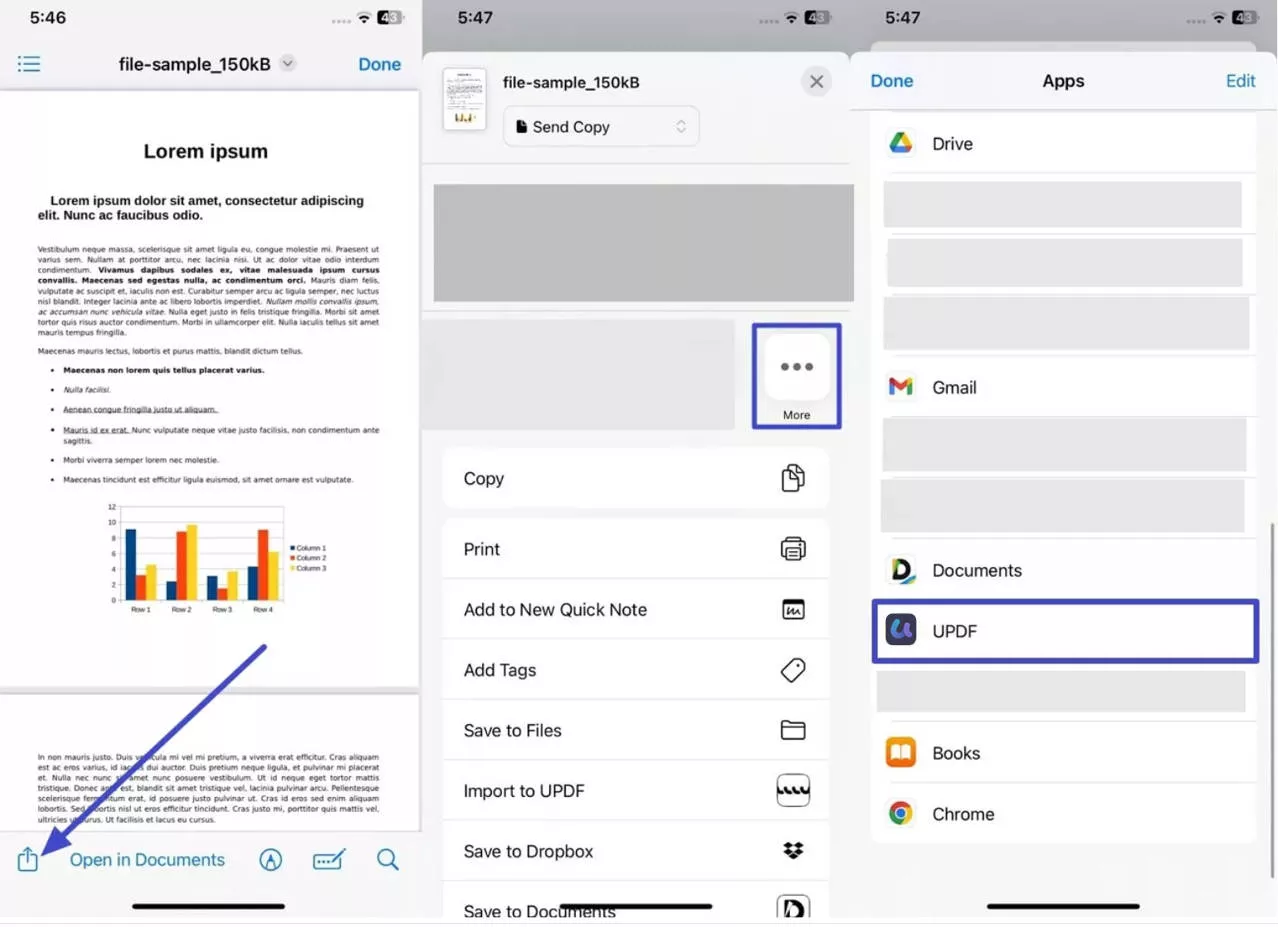
Für Android
Anleitung: Als Android-Nutzer tippen Sie auf die gerade empfangene PDF-Datei und wählen Sie anschließend aus den Optionen unter „Öffnen mit“ die Option „UPDF“ aus. Tippen Sie anschließend auf die Option „Meine Auswahl speichern“, um Ihre PDF-Dateien auf Ihrem Android-Gerät immer mit UPDF zu öffnen.
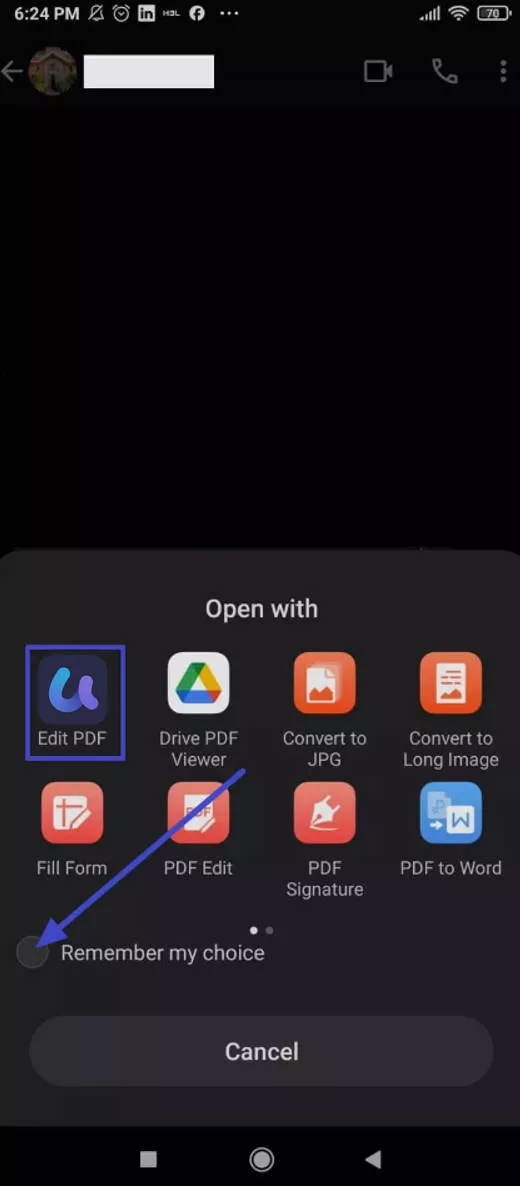
Fazit
Einzustellen, wie sich Ihre PDF-Dateien nach dem Download verhalten, kann Ihren Arbeitsablauf und Ihre Effizienz erheblich verbessern. Unabhängig davon, ob Sie das automatische Öffnen von PDF-Dateien nach dem Download verhindern oder für einen schnellen Zugriff aktivieren möchten, hoffe ich, dass Ihnen die Schritte in diesem Artikel dabei weiterhelfen konnten, die Kontrolle über Ihre PDFs in verschiedenen Browsern und Software wiederzuerlangen.
Und wie gesagt, um Ihre PDF-Arbeit auf die nächste Stufe zu bringen, würde ich Ihnen UPDF empfehlen, einen All-in-One-PDF-Viewer, -Editor und -Reader, der erweiterte Tools mit einer benutzerfreundlichen Oberfläche kombiniert. Mit UPDF können Sie Ihre PDF-Dateien mühelos und ohne Unterbrechungen verwalten. Laden Sie UPDF noch heute herunter und sehen Sie selbst, was das Tool alles für Sie leisten kann!
Windows • macOS • iOS • Android 100% sicher
 UPDF
UPDF
 UPDF für Windows
UPDF für Windows UPDF für Mac
UPDF für Mac UPDF für iPhone/iPad
UPDF für iPhone/iPad UPDF für Android
UPDF für Android UPDF AI Online
UPDF AI Online UPDF Sign
UPDF Sign PDF bearbeiten
PDF bearbeiten PDF kommentieren
PDF kommentieren PDF erstellen
PDF erstellen PDF-Formular
PDF-Formular Links bearbeiten
Links bearbeiten PDF konvertieren
PDF konvertieren OCR
OCR PDF in Word
PDF in Word PDF in Bild
PDF in Bild PDF in Excel
PDF in Excel PDF organisieren
PDF organisieren PDFs zusammenführen
PDFs zusammenführen PDF teilen
PDF teilen PDF zuschneiden
PDF zuschneiden PDF drehen
PDF drehen PDF schützen
PDF schützen PDF signieren
PDF signieren PDF schwärzen
PDF schwärzen PDF bereinigen
PDF bereinigen Sicherheit entfernen
Sicherheit entfernen PDF lesen
PDF lesen UPDF Cloud
UPDF Cloud PDF komprimieren
PDF komprimieren PDF drucken
PDF drucken Stapelverarbeitung
Stapelverarbeitung Über UPDF AI
Über UPDF AI UPDF AI Lösungen
UPDF AI Lösungen KI-Benutzerhandbuch
KI-Benutzerhandbuch FAQ zu UPDF AI
FAQ zu UPDF AI PDF zusammenfassen
PDF zusammenfassen PDF übersetzen
PDF übersetzen Chatten mit PDF
Chatten mit PDF Chatten mit AI
Chatten mit AI Chatten mit Bild
Chatten mit Bild PDF zu Mindmap
PDF zu Mindmap PDF erklären
PDF erklären Wissenschaftliche Forschung
Wissenschaftliche Forschung Papersuche
Papersuche KI-Korrektor
KI-Korrektor KI-Schreiber
KI-Schreiber KI-Hausaufgabenhelfer
KI-Hausaufgabenhelfer KI-Quiz-Generator
KI-Quiz-Generator KI-Mathelöser
KI-Mathelöser PDF in Word
PDF in Word PDF in Excel
PDF in Excel PDF in PowerPoint
PDF in PowerPoint Tutorials
Tutorials UPDF Tipps
UPDF Tipps FAQs
FAQs UPDF Bewertungen
UPDF Bewertungen Downloadcenter
Downloadcenter Blog
Blog Newsroom
Newsroom Technische Daten
Technische Daten Updates
Updates UPDF vs. Adobe Acrobat
UPDF vs. Adobe Acrobat UPDF vs. Foxit
UPDF vs. Foxit UPDF vs. PDF Expert
UPDF vs. PDF Expert









 Wayne Austin
Wayne Austin 

